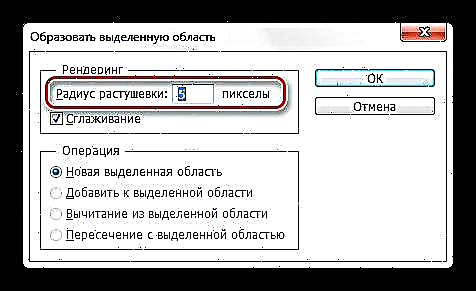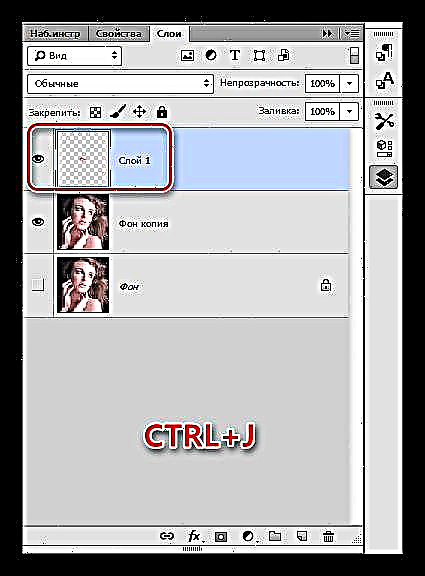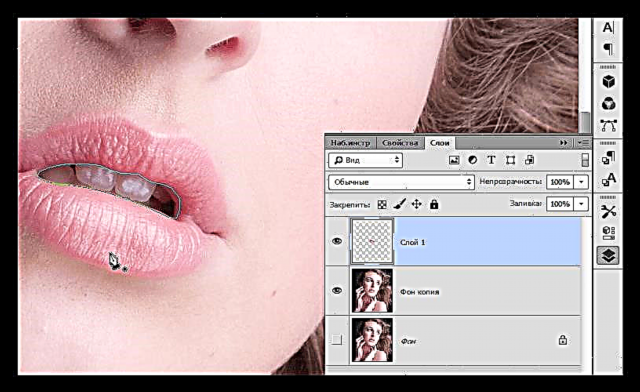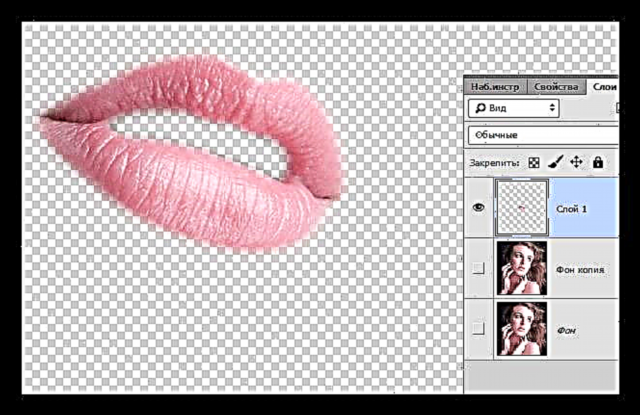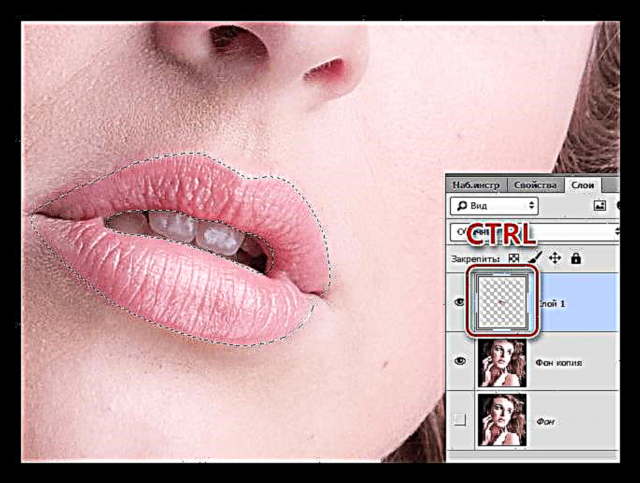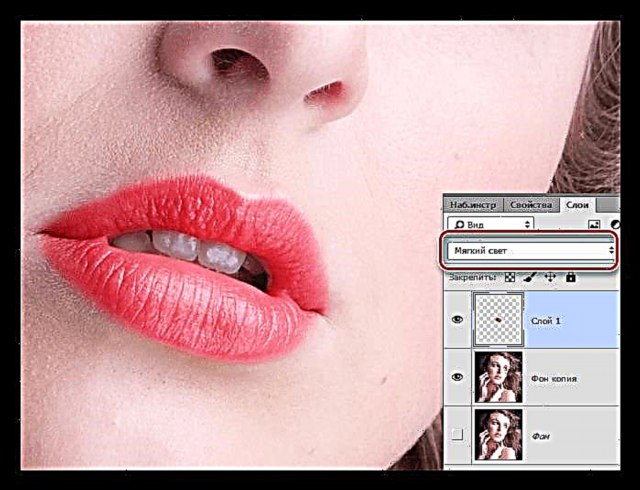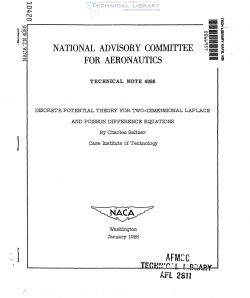රූප සැකසීමට බොහෝ මෙහෙයුම් ඇතුළත් වේ - ආලෝකය සහ සෙවනැලි කෙළින් කිරීම සිට නැතිවූ අංග සම්පූර්ණ කිරීම දක්වා. දෙවැන්නන්ගේ උපකාරයෙන් අපි සොබාදහම සමඟ තර්ක කිරීමට හෝ එයට උදව් කිරීමට උත්සාහ කරමු. අවම වශයෙන්, සොබාදහමට නොවේ නම්, පසුව අත් වලින් පසු වේශ නිරූපණයක් කළ වේශ නිරූපණ ශිල්පියෙකුට.
මෙම පාඩමේදී, අපි Photoshop හි තොල් දීප්තිමත් කරන්නේ කෙසේද යන්න ගැන කතා කරමු, අපි ඒවා සරලව සාදන්නෙමු.
අපි තොල් තීන්ත ආලේප කරමු
මෙම ලස්සන ආකෘතියෙන් අපි තොල් පින්තාරු කරන්නෙමු:

තොල් නව තට්ටුවකට ගෙන යන්න
ආරම්භය සඳහා, කොතරම් අමුතු ශබ්දයක් වුවද, තොල් ආකෘතියෙන් වෙන් කොට ඒවා නව තට්ටුවක් මත තැබීම අපට අවශ්යය. මෙය සිදු කිරීම සඳහා, ඔබ ඒවා මෙවලමක් සමඟ තෝරා ගත යුතුය පිහාටු. වැඩ කරන්නේ කෙසේද "පිහාටු", පාඩමේ කියවන්න, පහත සබැඳිය.
පාඩම: Photoshop හි පෙන් මෙවලම - න්යාය සහ පුහුණුව
- තොල්වල පිටත සමෝච්ඡය තෝරන්න "පිහාටු".

- දකුණු මූසික බොත්තම ක්ලික් කර අයිතමය මත ක්ලික් කරන්න "තේරීම සාදන්න".

- රූපයේ ප්රමාණය මත පදනම්ව සෙවන අගය තෝරා ඇත. මෙම අවස්ථාවේදී, පික්සල් 5 ක අගයක් සුදුසු වේ. නාද අතර තියුණු මායිමක පෙනුම වළක්වා ගැනීමට සෙවනැල්ල උපකාරී වේ.
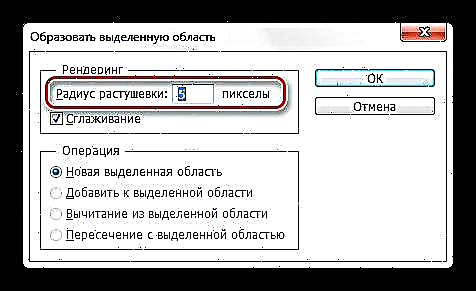
- තේරීම සූදානම් වූ විට, ක්ලික් කරන්න CTRL + J.එය නව තට්ටුවකට පිටපත් කිරීමෙන්.
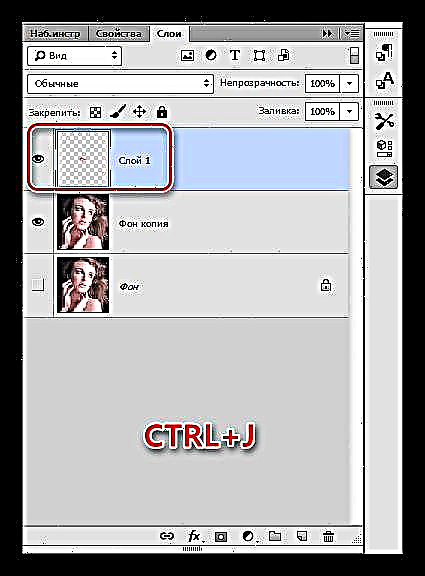
- පිටපත් කළ තේරීම් ස්තරයේ ඉතිරිව ඇති අතර නැවත ගන්න පිහාටු තොල්වල අභ්යන්තර කොටස තෝරන්න - අපි මෙම කොටස සමඟ වැඩ නොකරමු.
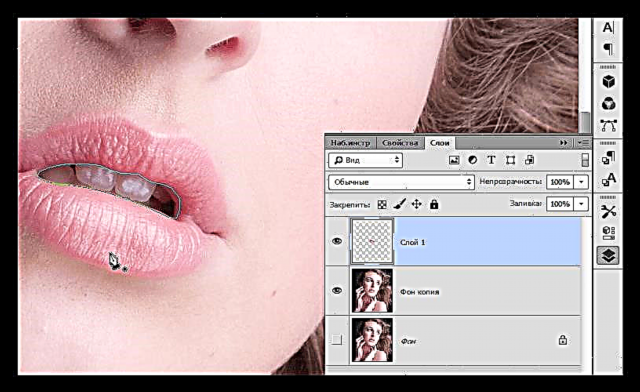
- නැවතත්, පික්සල් 5 ක පිහාටුවක් සහිත තෝරාගත් ප්රදේශය සාදන්න, ඉන්පසු ක්ලික් කරන්න ඩෙල්. මෙම ක්රියාව අනවශ්ය ප්රදේශය මකා දමනු ඇත.
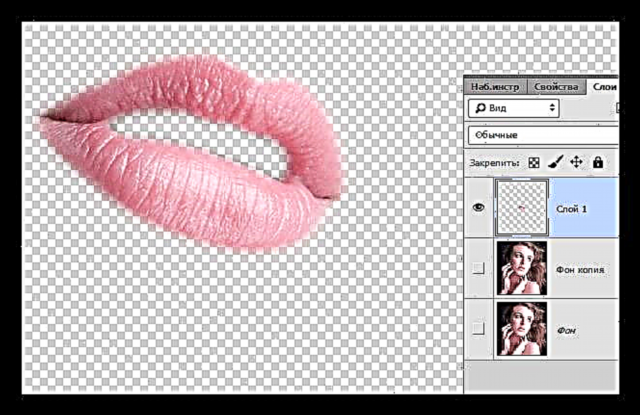
ටින්ටිං
දැන් ඔබට ඕනෑම වර්ණයක් සහිත තොල් සෑදිය හැකිය. එය සිදු කරන්නේ මේ ආකාරයට ය:
- කලම්ප සීටීආර්එල් තොල් කැපූ ස්තරයේ සිඟිති රූපය මත ක්ලික් කර තේරීම පූරණය කරන්න.
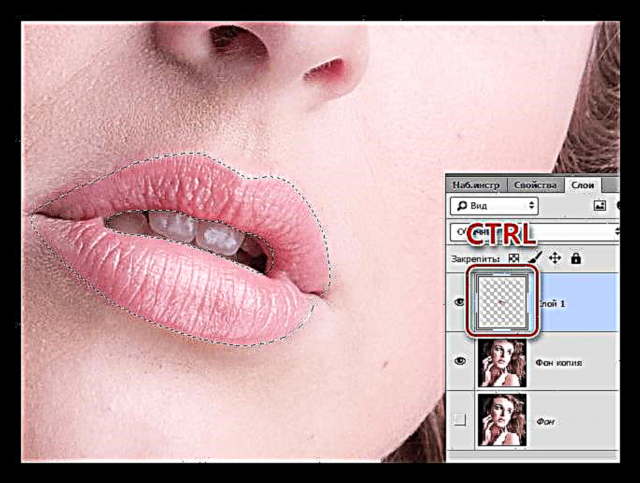
- බුරුසුවක් ගන්න

වර්ණයක් තෝරන්න.

- තෝරාගත් ප්රදේශය පුරා තීන්ත ආලේප කරන්න.

- යතුරු සමඟ තේරීම ඉවත් කරන්න CTRL + D. තොල් ස්ථරය සඳහා බ්ලෙන්ඩින් ප්රකාරය වෙනස් කරන්න මෘදු ආලෝකය.
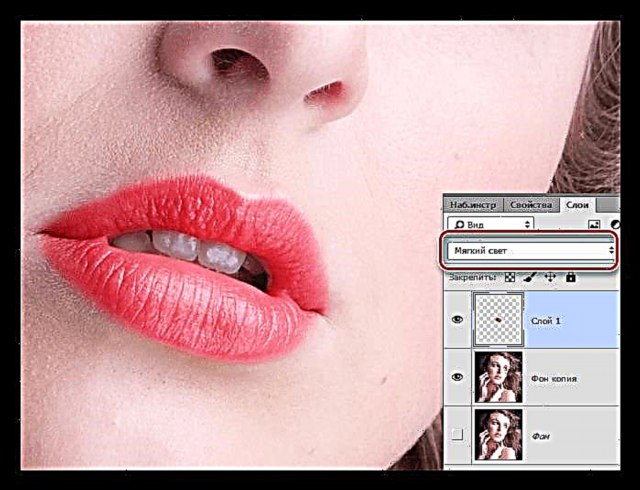
තොල් සාර්ථකව සෑදී ඇත. වර්ණය දීප්තිමත් බවක් පෙනේ නම්, ඔබට ස්තරයේ පාරාන්ධතාව තරමක් අඩු කළ හැකිය.

මෙය Photoshop හි ලිප්ස්ටික් පිළිබඳ පාඩම සම්පූර්ණ කරයි. මේ ආකාරයෙන්, ඔබට ඔබේ තොල් තීන්ත ආලේප කිරීම පමණක් නොව, ඕනෑම "යුධ තීන්තයක්", එනම් වේශ නිරූපණය කළ හැකිය.